그룹 정책 편집기를 사용하여 Windows에서 Windows Defender를 영구적으로 비활성화하는 방법
Riepilogo: 타사 바이러스 백신을 사용할 때 Windows Defender를 비활성화하는 방법에 대해 알아봅니다. 다음 단계에 따라 그룹 정책 편집기를 사용하여 Windows에서 Defender를 영구적으로 사용하지 않도록 설정합니다.
Questo articolo si applica a
Questo articolo non si applica a
Questo articolo non è legato a un prodotto specifico.
Non tutte le versioni del prodotto sono identificate in questo articolo.
Istruzioni
해당되는 플랫폼:
- OptiPlex
- Latitude
- Precision 워크스테이션
- Inspiron
- XPS
- Vostro
- Dell G-Series
- Alienware
영향을 받는 운영 체제:
- Windows
컴퓨터에 타사 안티바이러스가 설치되어 활성화되어 있는 경우 Windows Defender를 비활성화할 수 있습니다. 이 문서에서는 Windows 내의 그룹 정책 편집기를 사용하여 Windows Defender를 비활성화하는 과정을 안내합니다.
그룹 정책 편집기를 사용하여 Windows Defender 비활성화
주의: 컴퓨터에서 타사 안티바이러스 프로그램을 실행하는 경우에만 다음 단계에 따라 Windows Defender를 비활성화하는 것이 좋습니다.
타사 안티바이러스를 실행 중이고 Windows Defender를 비활성화하려는 경우 아래 단계에 따라 Windows의 그룹 정책 편집기를 사용하여 비활성화할 수 있습니다.
- 키보드에서 Windows + R 키를 눌러 명령 프롬프트를 열고 다음을 입력합니다.
cmd을 클릭하고 OK를 클릭합니다. - 명령 프롬프트에 gpedit.msc 를 입력하고 Enter 키를 누릅니다.
- 계속하려면 UAC 프롬프트를 확인합니다.
- 다음 경로로 이동하여 Windows Defender 설정을 엽니다. 로컬 컴퓨터 정책>컴퓨터 구성>관리 템플릿>Windows 구성 요소>윈도우 디펜더
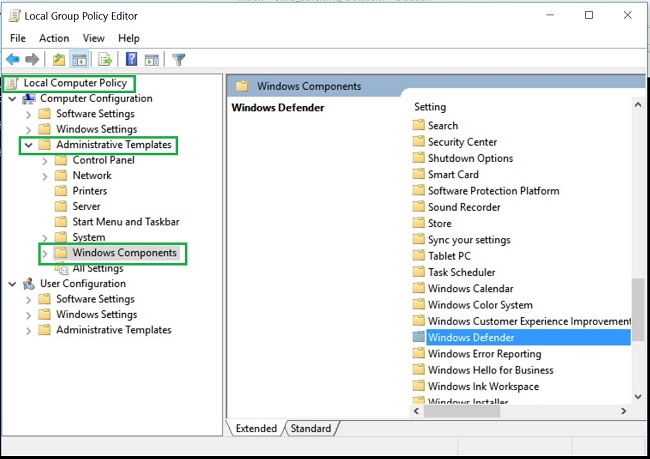
- Windows Defender 폴더를 두 번 클릭하여 설정을 열고 Windows Defender 끄기 정책 설정을 찾습니다
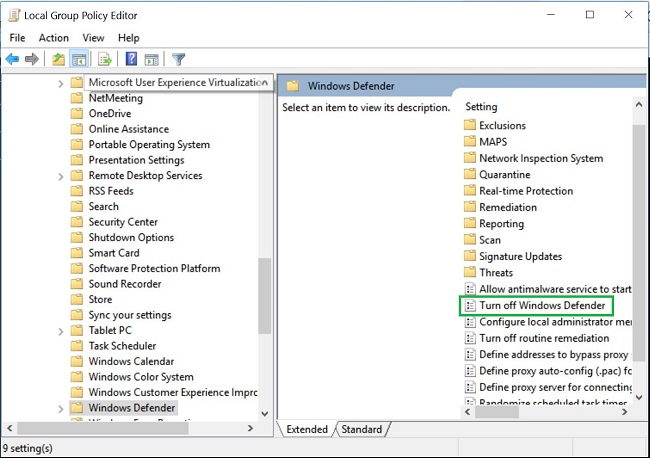
- Enabled를 선택하여 이 정책을 활성화하고 Windows Defender를 끕니다.
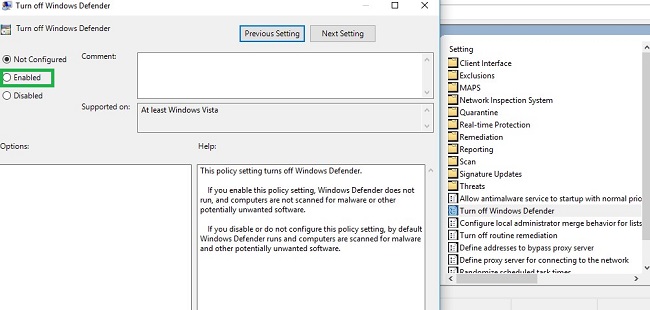
- 변경 사항을 적용하려면 컴퓨터를 다시 시작하십시오.
참고: 타사 바이러스 백신을 제거하고 컴퓨터에서 Windows Defender를 다시 사용하도록 설정하려면 그룹 정책 편집기를 사용하여 위의 단계를 수행합니다. Windows Defender 끄기 정책에 대해 구성되지 않음 또는 비활성화 를 선택합니다.
Prodotti interessati
Alienware, Inspiron, OptiPlex, Vostro, XPS, G Series, G Series, Alienware, Inspiron, Latitude, Vostro, XPS, Fixed Workstations, Mobile WorkstationsProprietà dell'articolo
Numero articolo: 000108754
Tipo di articolo: How To
Ultima modifica: 06 gen 2025
Versione: 6
Trova risposta alle tue domande dagli altri utenti Dell
Support Services
Verifica che il dispositivo sia coperto dai Servizi di supporto.